Trabajar con Códigos inteligentes
Crear un código inteligente con “O” en el administrador de códigos
Si solo necesita una simple combinación O de dos o más códigos como código inteligente, lo más fácil es utilizar el administrador de códigos.
Abra el administrador de códigos, seleccione dos o más códigos, haga clic con el botón derecho y seleccione la opción Crear código inteligente del menú contextual o de la cinta.
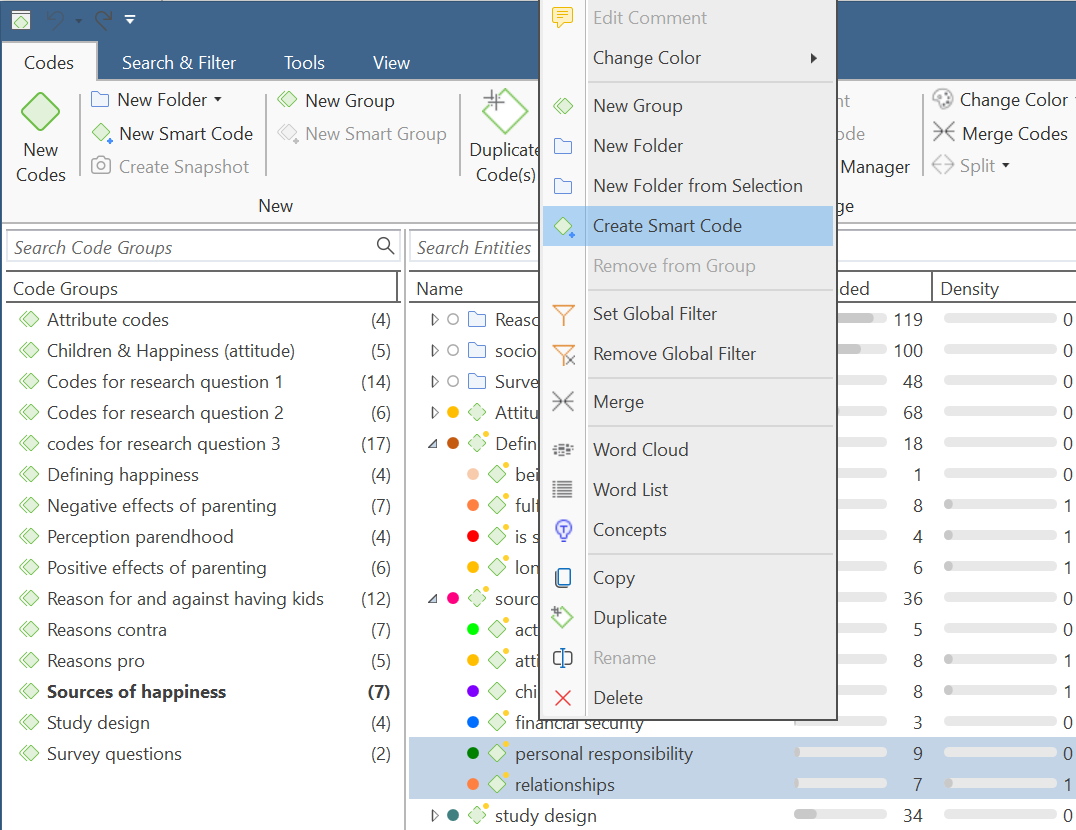
Si te preguntas por qué es útil una combinación O en lugar de solo fusionar los códigos, a veces se quiere mantener los códigos como códigos regulares en la lista de códigos. Si se fusionan los códigos, solo quedan los códigos fusionados. Por ejemplo, si codifica a los participantes en la transcripción de un grupo de discusión, puede crear códigos inteligentes para todos los participantes masculinos y femeninos sin perder el código de cada participante individual. Si se agregan estos atributos a cada unidad de altavoz, el margen se vuelve muy desordenado. Los códigos inteligentes no aparecen en el margen.
Creación de un código inteligente en el administrador de citas
También puede crear códigos inteligentes en el administrador de citas. Allí puede combinar códigos utilizando los operadores booleanos Y y O. Vea Operadores disponibles para la consulta de datos > Operadores booleanos.
Use Y para:
- acotar los resultados
- indicar a la base de datos que deben asignarse TODOS los términos de búsqueda. Esto significa que el código inteligente solo recupera las citas que están vinculadas a todos los códigos de la consulta. En otras palabras, la cita está codificada con múltiples códigos.
Use O para:
- conectar dos o más conceptos similares
- ampliar los resultados, indicando a la base de datos que se aplican CUALQUIERA de los términos de búsqueda. Esto significa que el código inteligente recupera todas las citas de todos los códigos de la consulta. Es aditivo.
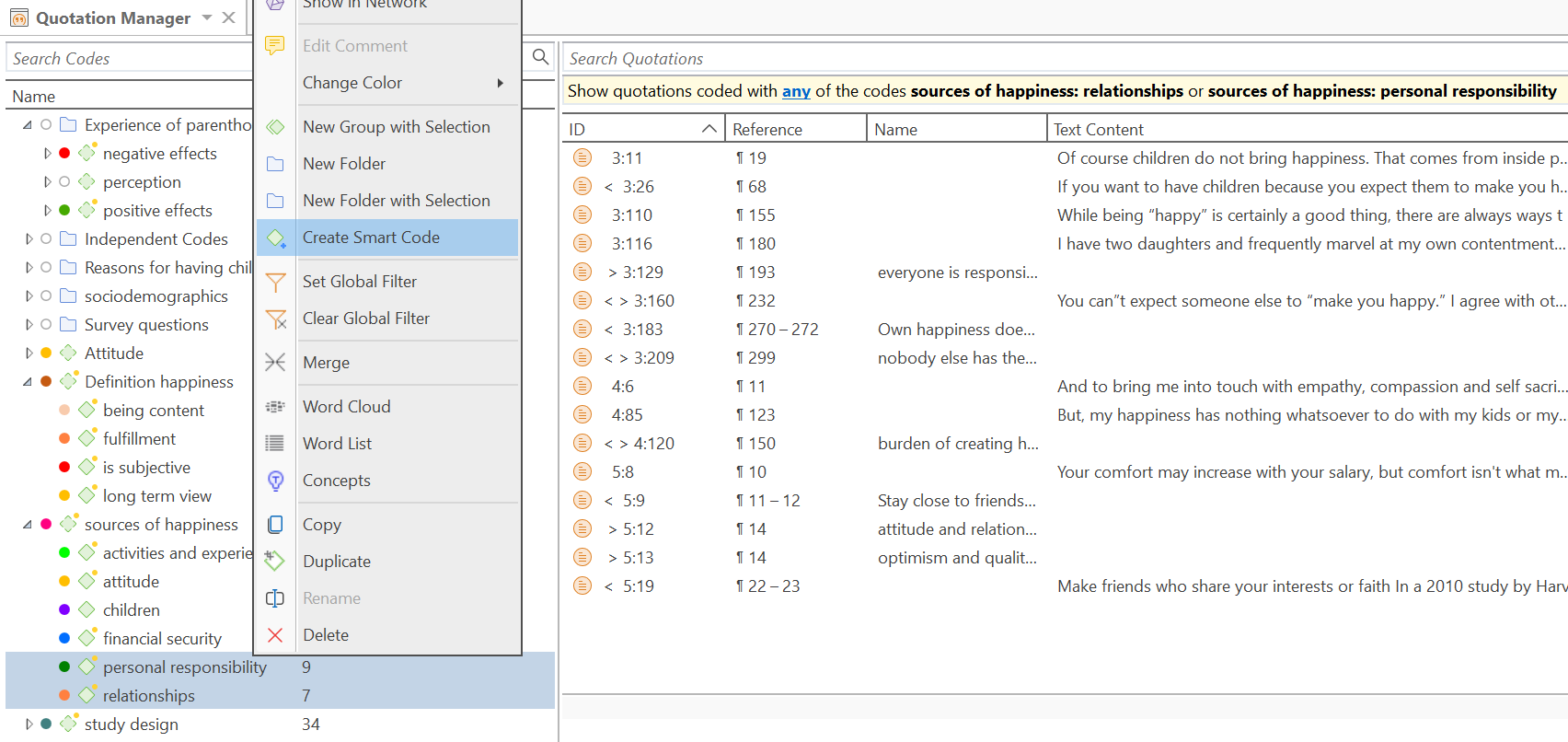
Abra el gestor de citas y seleccione dos o más códigos en el área de filtrado de la izquierda.
El operador por defecto en la barra de filtro amarilla sobre la lista de citas es 'CUALQUIERA'. Si quieres cambiarlo, haz clic sobre él y selecciona el operador 'TODO'.
Para guardar los resultados como código inteligente, haga clic en el botón Código inteligente de la cinta; o haga clic con el botón derecho en cualquiera de los códigos seleccionados en el panel lateral y seleccione la opción Crear código inteligente del menú contextual.
Introduzca un nombre o utilice el nombre por defecto y haga clic en Crear.
Crear un código inteligente en la herramienta de consulta
Abra la herramienta de consulta y arme una consulta.
>
Para guardar la consulta, haga clic en el botón Guardar código inteligente de la cinta, introduzca un nombre y haga clic en Crear.
Editar un código inteligente
Si quiere ver la consulta que subyace a un código inteligente, o si quiere modificar la consulta, puede editar el código inteligente.
Abra el administrador de códigos, seleccione el código inteligente y en la cinta haga clic en el botón Editar código inteligente.
Esto abre la herramienta de consulta donde puede revisar y modificar el código inteligente. Vea Cómo armar una consulta.
No puede eliminar un código si forma parte de una consulta de códigos inteligentes. Si desea eliminar un código que forma parte de una consulta de código inteligente, primero debe eliminar el código inteligente. Si no quiere perder los resultados almacenados por el código inteligente, puede convertirlo en un código instantáneo antes de borrarlo.